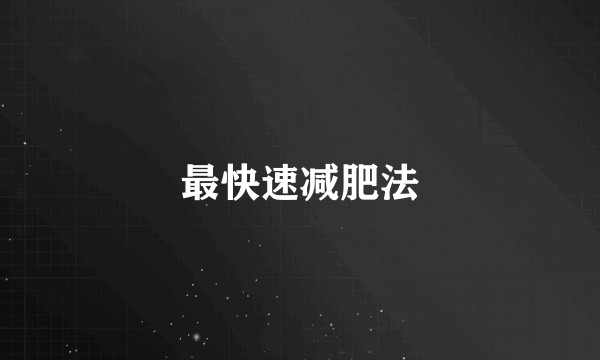1.以现在的格式工厂3.5版本为例,安装好后打开格式工厂,可以看到默认第一个就是视频选项,里面有很多转换项,我们只需要点击那个“——MP4”的图标,如图:
2.然后在打开页面中,选择“添加文件”按钮:
3.添加文件后,可以看到下面有文件信息,然后,最下面的输出文件夹可以自己修改路径。并且,如果只是整部视频转换格式,那么直接点击右上角的“确定”按钮即可。如果想截取其中的一部分视频,那么可以点击“选项”按钮。
4.这里讲解一下点击选项后的步骤,点击选项后,会进入一个播放页面,里面可以自由的选择“开始时间”和“结束时间”:
5.截取视频片段后点击确定,然后回到那个页面可以看到有一项截取片段的时间显示,再直接点击上面的确定按钮即可:
6.然后回到格式工厂初始页面,点击上面的“开始”转换视频格式:
7.转换进度和耗时,都会在上面和下面显示出来,自己可以查看:
8.完成转换后可以自己查看那个文件夹,也可以直接点击左上角的“输出文件夹”查看:
9.然后打开就可以看到自己转换格式后的视频了:
标签:rmvb